¿Cómo ajustar monto pagado en complemento de pago múltiple?
En este artículo aprenderás cómo ajustar el monto pagado en un complemento de pago múltiple, lo cual te será útil para realizar correctamente tus transacciones y llevar un registro preciso de tus pagos.
Table of Contents
Monto pagado del complemento pago multiple
En caso de que requieras hacer un complemento de pago relacionando varias facturas y que el pago que recibas no las liquide en su totalidad, deberás de realizar algunos ajustes. Previamente deberás estar en el apartado de Pago Múltiple.
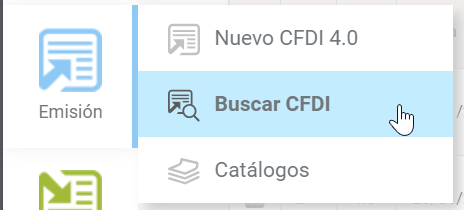
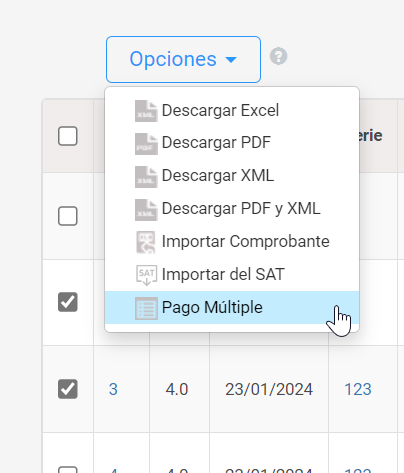
Ejemplo:
Tu cliente te realizó una transferencia electrónica por $6,000 pesos, con la finalidad de abonarte algunas facturas que realizaste en el mes de enero. El monto total pendiente de pagar de las facturas es $9,318.00 MXN, por lo que tu cliente tendrá un saldo pendiente de $3,318.
- Factura serie A, folio 1, abona $90.40
- Factura sin serie, folio 7, abona $535.80
- Factura sin serie, folio 5, abona $330.00
- Factura sin serie, folio 3, abona $4,000.00
- Factura sin serie, folio 2, abona $1,043.80
Pasos
Al momento de realizar el complemento de pago con varias facturas y establece el Monto $6,000 MXN, el sistema en automático saldará las facturas en el orden como se visualizan, por lo que de primer instancia se liquidará el primer CFDI de ingreso (factura) y así sucesivamente hasta lo que se pueda saldar de las facturas con los $6,000 MXN. Como muestra la imagen:
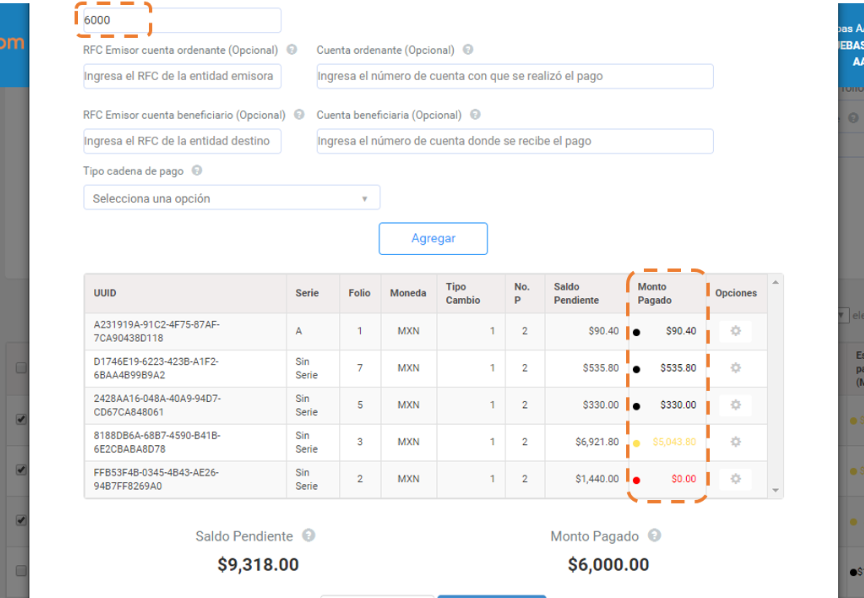
El último CFDI lo verás en rojo ya que no tiene ningún Monto Pagado. En el CFDI “sin serie” con folio 3, debes de dar clic en el engrane y seleccionar Editar, te desplegará la información en la parte de arriba para cambiar el Monto Pagado de ese CFDI.
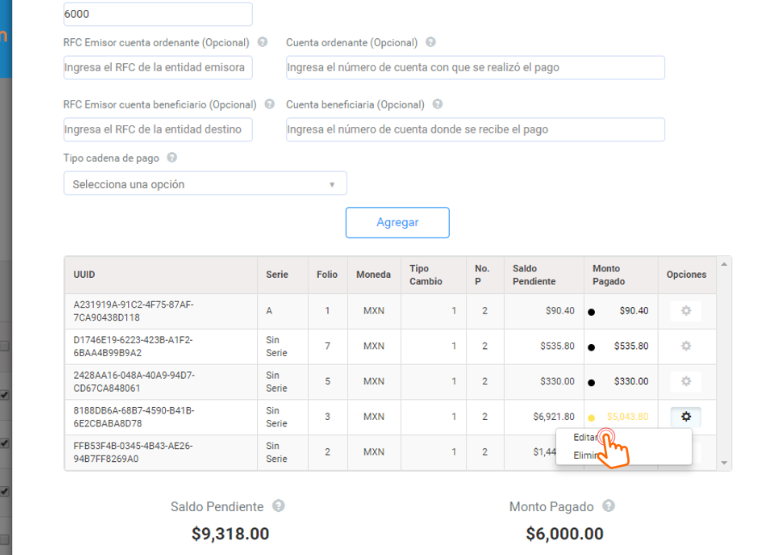
En el campo de Monto a Pagar indica 4000 que es lo que esta abonando tu cliente a esa factura y da clic en Guardar.
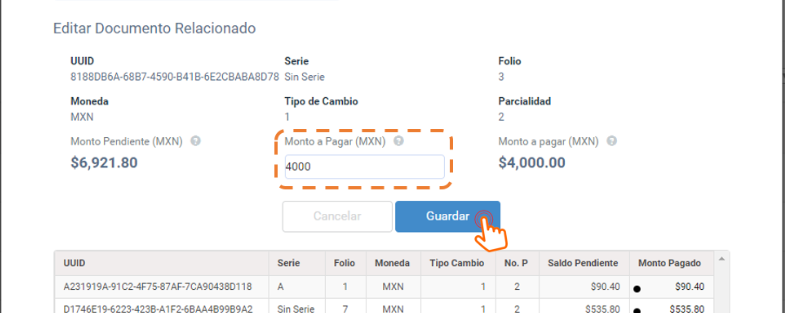
Posteriormente debes de editar el CFDI “sin serie” con folio 2 para que cuadre el Monto Pagado que realizó el cliente, para ello da en el engrane del comprobante con folio dos y selecciona Editar, en Monto a Pagar escribe 1043.80 y da clic en Guardar.
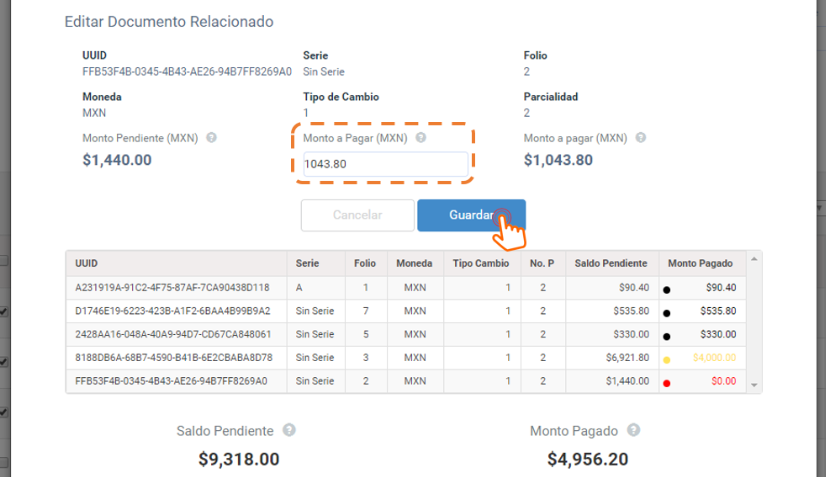
El sistema actualiza los montos pagados de los CFDI, verifica que la información sea correcta y por último da clic en Generar.
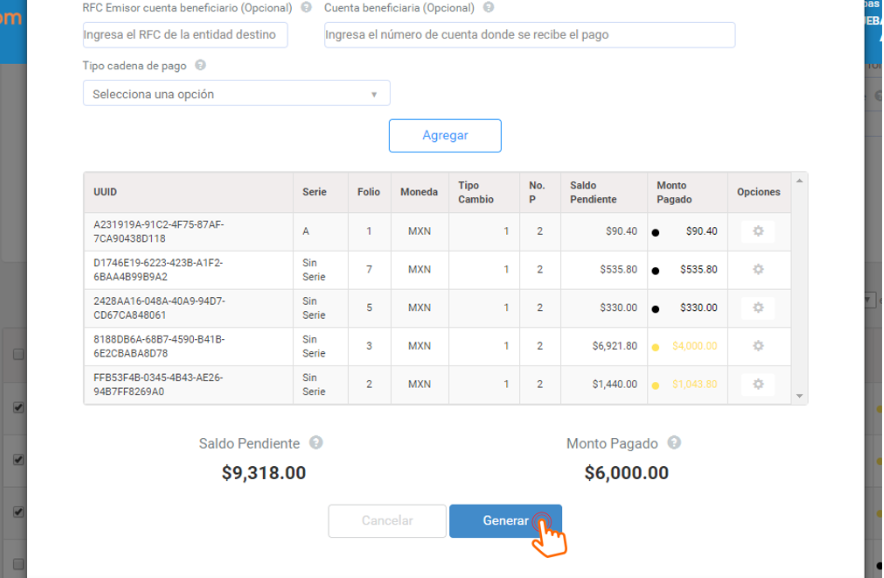
Una vez generado el complemento, en el apartado de Datos del Pago y Facturas Originales verás la información de los CFDI de ingreso (facturas) y verás el Saldo Insoluto (saldo pendiente) de cada una de ellas.

En este ejemplo el cliente nos quedó a deber $3,318 MXN, que es la suma de la factura 3 $2,921.80 más el saldo de la factura 2 $396.20.
